Como excluir páginas no WordPress? (Guia do iniciante)
Publicados: 2023-02-09Você quer aprender como deletar páginas no WordPress? Bem, fique conosco até o final para descobrir como.
O WordPress é uma plataforma poderosa para criar sites e também muito fácil de gerenciar páginas usando o painel do WordPress.
No entanto, pode haver um momento em que você precise excluir uma página por um ou mais motivos.
Portanto, este artigo o guiará pelas etapas para excluir uma página do WordPress e redirecioná-la para interromper o erro 404.
Mas primeiro, vamos descobrir por que você precisa deletar páginas no WordPress.
Por que você pode querer excluir suas páginas no WordPress?
Você precisará excluir páginas no WordPress simplesmente se ele não estiver mais em uso. No entanto, pode haver vários outros motivos que listamos abaixo:
- Se o conteúdo da página ficar desatualizado ou irrelevante.
- Quando duas ou mais páginas têm conteúdo semelhante.
- Para reorganizar o layout do site.
- Para melhorar o desempenho do site.
- Para simplificar a experiência do usuário mesclando conteúdos.
- Quando uma página contém informações confidenciais, é melhor excluí-la para a segurança do site.
Estas são as razões pelas quais você deve excluir sua página no WordPress. Agora, sem mais delongas, vamos começar nosso guia sobre como deletar páginas no WordPress.
Como excluir páginas no WordPress? (Passo a passo)
Excluir uma página no WordPress é muito fácil. Basta seguir os passos simples abaixo e pronto.
Excluindo do menu 'Páginas' no painel do WordPress
O primeiro e direto método para excluir páginas no WordPress é excluí-las diretamente do menu Páginas no painel do WordPress.
Para isso, navegue até Páginas >> Todas as páginas no seu painel. Em seguida, jogue no lixo a página que você deseja excluir.
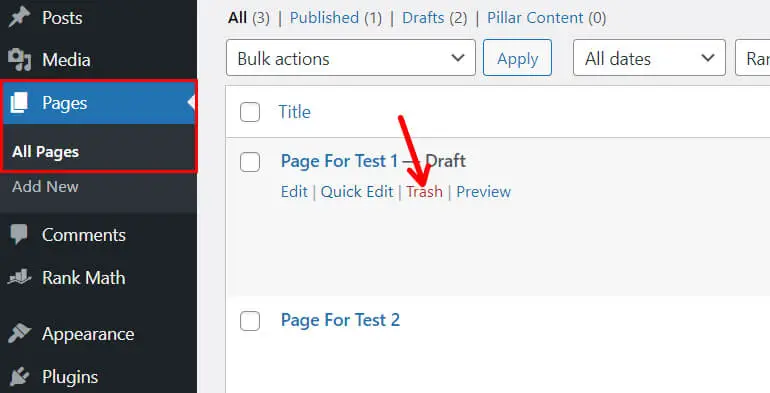
Agora, para excluir permanentemente a página, clique no link da lixeira na parte superior. Em seguida, clique em excluir permanentemente para excluí-lo do site WordPress e da pasta Lixeira.

Excluindo várias páginas de uma só vez
Da mesma forma, você também pode excluir várias páginas de uma só vez. Para isso, clique na ação Bulk ; agora, selecione Mover para Lixeira no menu suspenso.
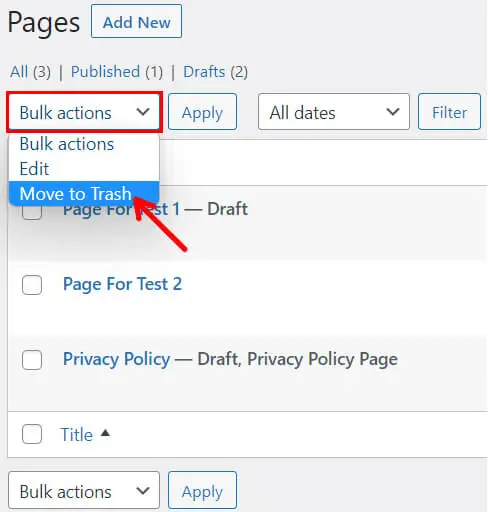
Ao fazer isso, você pode selecionar várias páginas de uma só vez. Então, basta escolher as páginas que deseja deletar e clicar em Aplicar . Você também pode selecionar todas as páginas marcando a caixa Título .
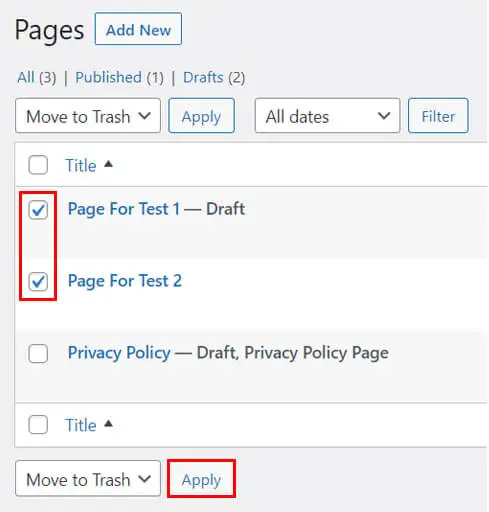
Novamente, você pode usar o método mencionado anteriormente para excluir permanentemente várias páginas.
Excluindo uma página do editor de páginas do WordPress
Agora, a segunda opção que você pode usar para excluir um blog WordPress é no editor de páginas do WordPress.
Vá para Páginas >> Todas as páginas e edite a página que deseja excluir.
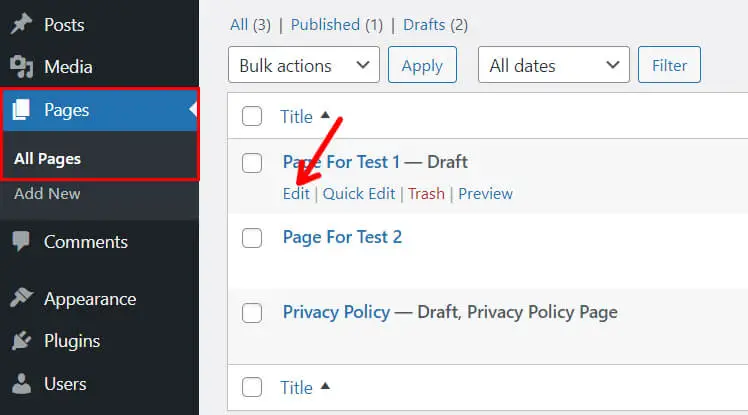
Isso o levará ao seu editor do WordPress. No lado direito da tela, na guia Página , você verá um enorme botão vermelho Mover para a lixeira . Você precisa tocar no botão.
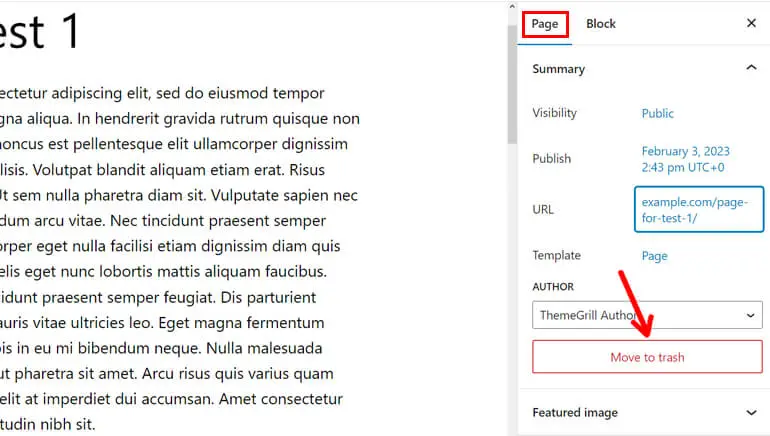
E para excluir permanentemente a página que você acabou de descartar; você pode seguir o mesmo método que seguimos antes.
É isso; esses são os dois métodos fáceis de excluir suas páginas do WordPress.
Redirecionar URLs excluídos para interromper erros 404
Como dissemos antes, mesmo após a exclusão permanente de suas páginas, os links para essas páginas ainda podem estar disponíveis em outras partes do seu site. Isso pode levar você a um erro 404. Portanto, para impedir isso, você deve sempre redirecionar URLs excluídos.
Existem várias maneiras de redirecionar URLs excluídos para interromper erros 404. Aqui listamos três deles:
1. Usando Rank Math SEO
Se você estiver usando Rank Math SEO para otimizar seu conteúdo, aqui está a boa notícia de que você não precisa de um plug-in de redirecionamento adicional.
O Rank Math também oferece uma maneira simples e fácil de redirecionar sua URL. Portanto, você não precisa de outro plugin.
Primeiro de tudo, faça login no painel do WordPress. Em seguida, vá para o painel Rank Math.
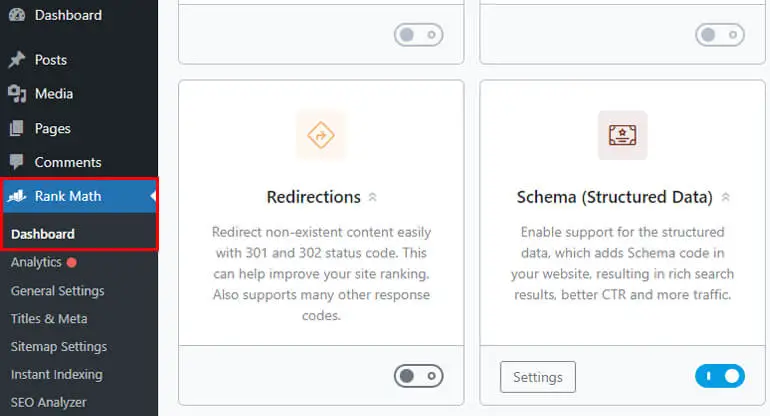
Agora vários módulos aparecerão em sua tela. Tudo o que você precisa fazer é procurar Redirecionamento e ativá-lo. Logo após fazer isso, a opção Redirecionamentos aparecerá no painel do Rank Math. Clique nisso.

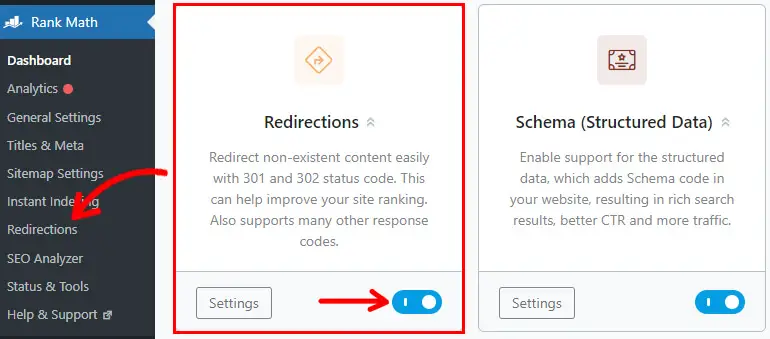
Em seguida, toque em Adicionar novo redirecionamento para criar um novo redirecionamento.
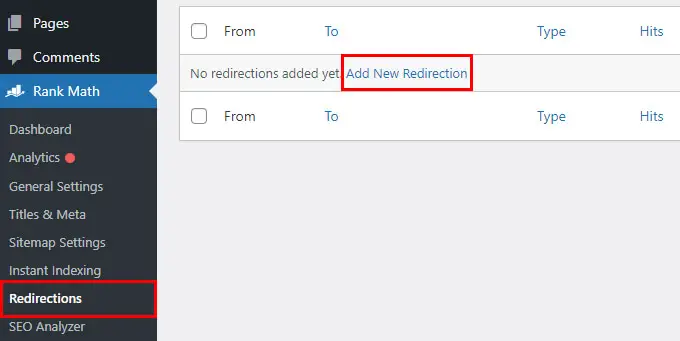
Aqui, você verá campos diferentes, listados abaixo:
- URLs de origem : insira um URL que você deseja redirecionar.
- URL de destino : adicione um URL de destino para o qual deseja redirecionar.
- Tipo de Redirecionamento : Selecione um tipo de redirecionamento de acordo com sua necessidade, como 301 Movimento Permanente, 302 Movimento Temporário ou 307 Redirecionamento Temporário.
- Status : Basta selecionar entre Ativar e Desativar.
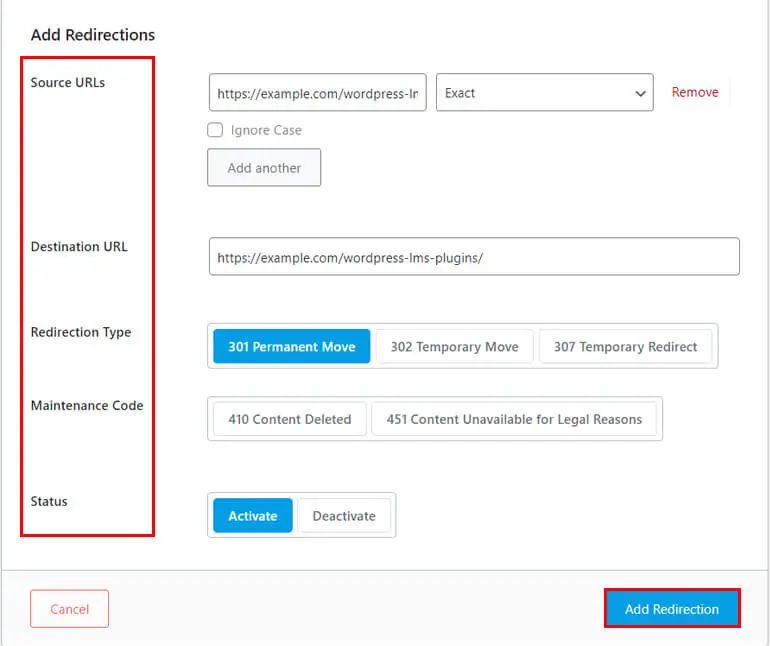
Por fim, clique no botão Adicionar redirecionamento . O redirecionamento agora estará em vigor, direcionando os visitantes do URL de origem para o URL de destino.
2. Usando o Yoast SEO
Você também pode redirecionar sua URL se estiver usando o Yoast SEO para otimizar seu conteúdo.
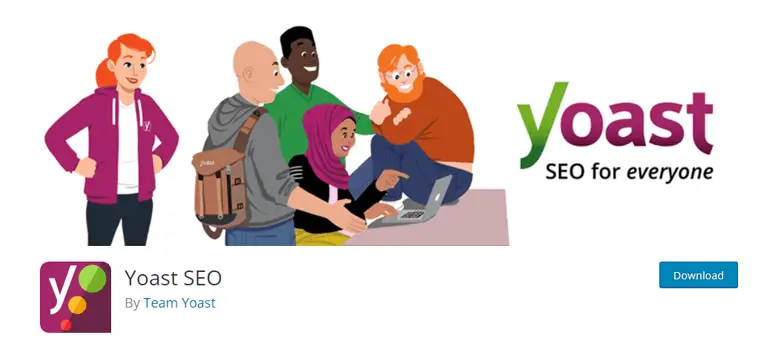
No entanto, você deve obter a versão premium do Yoast SEO para prosseguir com o processo. Achamos que esta documentação pode ser útil para você.
3. Usando o plug-in de redirecionamento
Outra maneira de redirecionar URLs excluídos para interromper erros 404 é usando o plug-in de redirecionamento.
Basta instalar e ativar o plug-in de redirecionamento em seu painel.
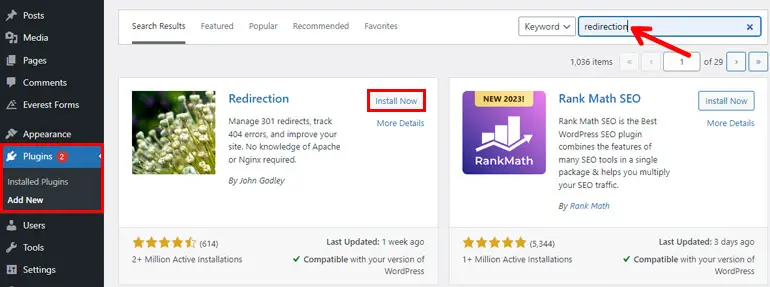
Depois de instalar e ativar com sucesso o plug-in de redirecionamento, navegue até a guia Ferramentas em seu painel. Aqui você verá diferentes opções, incluindo Redirection . Então, basta clicar nele.
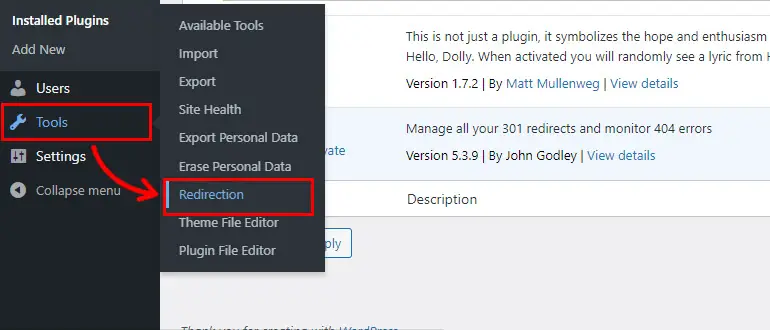
Em seguida, você receberá um guia e algumas perguntas. Depois disso, o Redirection configurará seu banco de dados. Você pode clicar em Iniciar configuração ou Configuração manual para prosseguir com o processo. Leia atentamente as instruções e configure o plug-in.
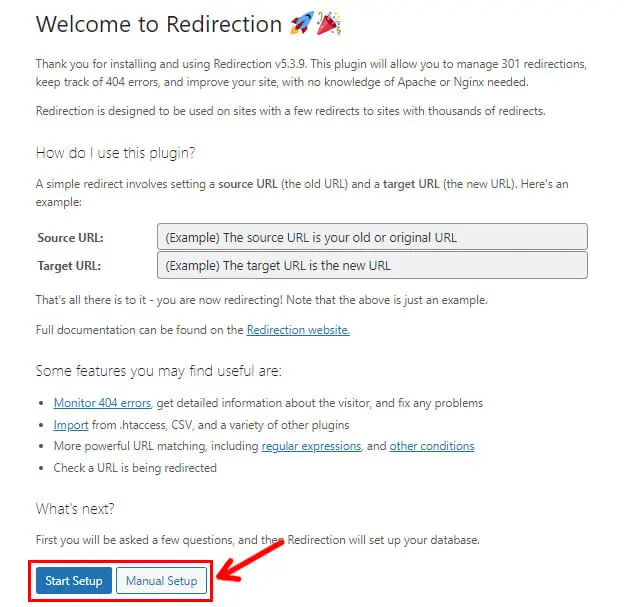
Depois de configurar o plug-in, agora você pode adicionar um novo redirecionamento pressionando o botão Adicionar novo na parte superior. Ou você pode adicionar diretamente um novo redirecionamento preenchendo todas as áreas semelhantes, como no Rank Math SEO.
Aqui você verá as seguintes opções:
- URL de origem : insira a URL que você deseja redirecionar.
- Parâmetros de consulta : ajuda a definir critérios para uma solicitação de URL recebida para redirecioná-la. Portanto, escolha a opção no menu suspenso de acordo com sua necessidade.
- URL de destino : insira a URL para a qual você deseja acessar.
- Grupo : Selecione entre Redirecionamentos e Postagens modificadas.
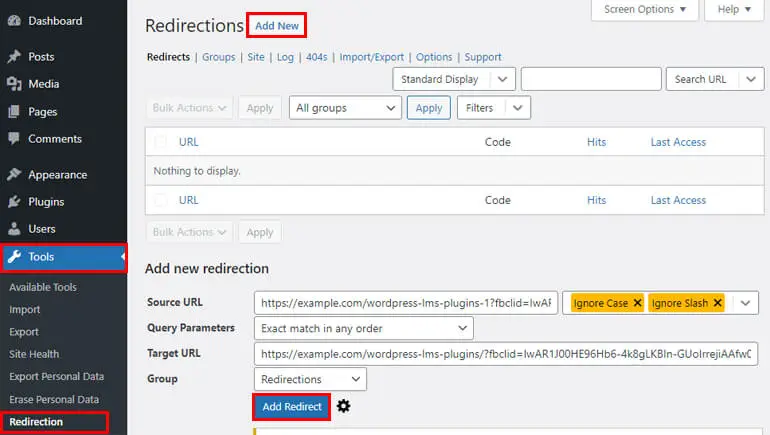
Por fim, clique no botão Adicionar redirecionamento para salvar o redirecionamento.
Embrulhando-o!
Por fim, encerramos nosso guia sobre como excluir páginas no WordPress sem cometer erros 404. Mencionamos vários métodos para excluir e redirecionar suas páginas. Então, escolha qualquer um dos métodos que você acha que é favorável para você.
Temos certeza de que você pode acompanhar e entender nossos detalhes fornecidos.
Verifique nossos outros artigos que também podem ser úteis para você, como como excluir um tema no WordPress. Você também pode ler mais conteúdo relacionado ao WordPress em nosso blog.
Você pode entrar em contato conosco através de nossas mídias sociais para qualquer suporte. Estamos disponíveis no Facebook e no Twitter.
Isenção de responsabilidade: alguns dos links na postagem podem ser links afiliados. Portanto, se você comprar qualquer coisa usando o link, ganharemos comissão de afiliado.
